win7系统使用久了,好多网友反馈说win7系统共享文件时提示输入网络密码的问题,非常不方便。有什么办法可以永久解决win7系统共享文件时提示输入网络密码的问题,面对win7系统共享文件时提示输入网络密码故障问题,我们只需要1、首先右击“网络”,直接选择“属性”,并在弹出的“网络和共享中心”左上角,点击“Windows防火墙”选项。 2、然后进入“Windows防火墙”页面中,直接点击“打开或关闭Windows防火墙”选项;就可以解决win7系统共享文件时提示输入网络密码的问题,针对此问题小编给大家收集整理的问题,针对此问题小编给大家收集整理具体的解决方法:
1、首先右击“网络”,直接选择“属性”,并在弹出的“网络和共享中心”左上角,点击“Windows防火墙”选项。
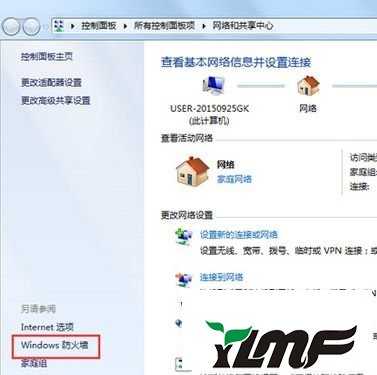
2、然后进入“Windows防火墙”页面中,直接点击“打开或关闭Windows防火墙”选项;
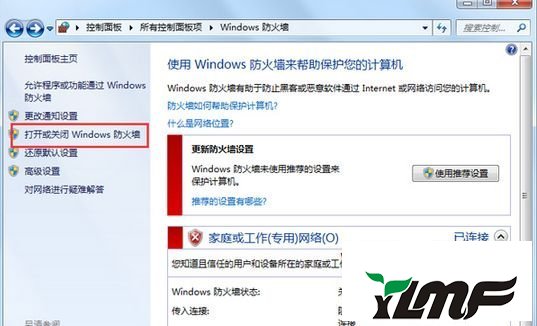
3、接着可以在页面中,便可以直接关闭防火墙;
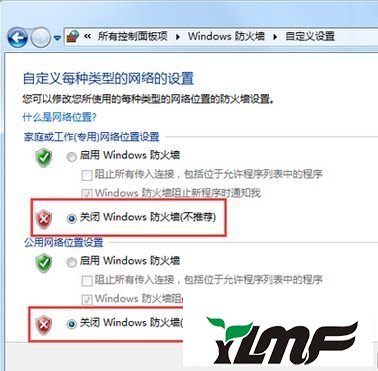
4、这个时候进入“网络和共享中心”页面中,点击“更改高级共享设置”,并在“密码保护的共享”直接关闭密码;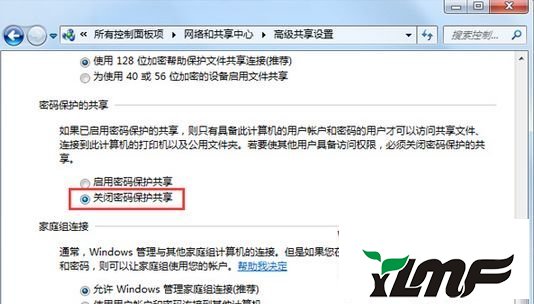
5、右击“计算机”的“管理”,按序点击打开:“本地用户和组”-“用户”,右击administrator,直接选择“重命名”,并把用户名改为其他,注销后直接重新连接;
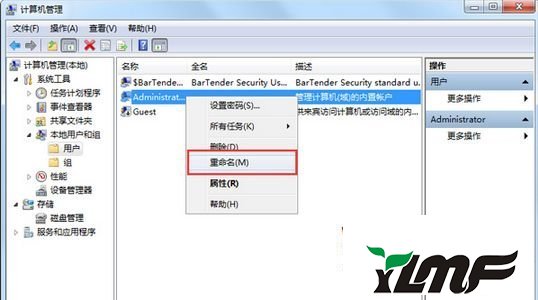
6、最后可以打开共享的计算机,就可以打开了。
经过上面的方法就可以解决win7系统下共享文件时提示输入网络密码这个问题了,有碰到同样情况的用户们可以参照上面的方法步骤来进行操作吧。




